 2、进入开始菜单,找到Windows系统---命令提示符;
2、进入开始菜单,找到Windows系统---命令提示符; 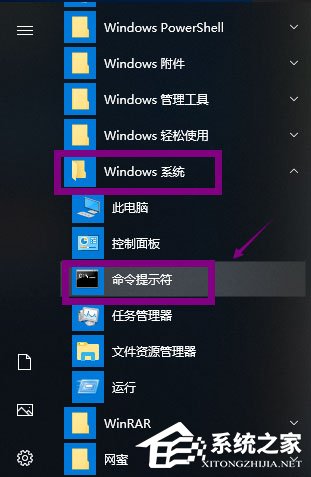 3、右键单击命令提示符,选择更多--以管理员身份运行;
3、右键单击命令提示符,选择更多--以管理员身份运行; 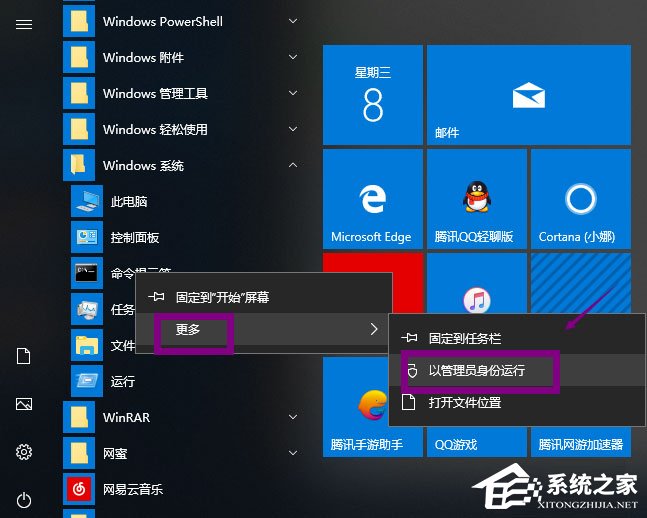 4、进入命令窗口输入chkdsk /r C: 回车;
4、进入命令窗口输入chkdsk /r C: 回车; 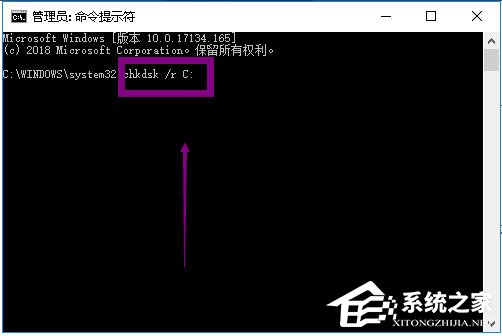 5、出现NTFS提示,是否下次重启运行,输入y回车;
5、出现NTFS提示,是否下次重启运行,输入y回车;  6、打开此电脑,右键单击系统盘,选择属性;
6、打开此电脑,右键单击系统盘,选择属性; 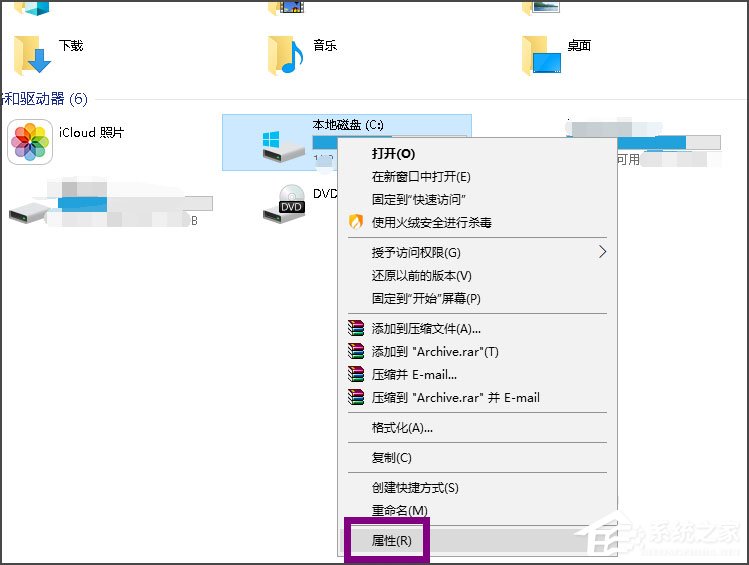 7、属性面板单击硬件,选择磁盘,点击属性按钮;
7、属性面板单击硬件,选择磁盘,点击属性按钮; 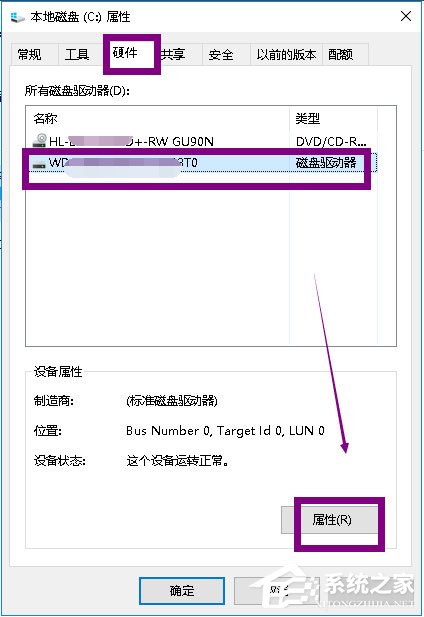 8、进入属性界面,点击改变设置;
8、进入属性界面,点击改变设置; 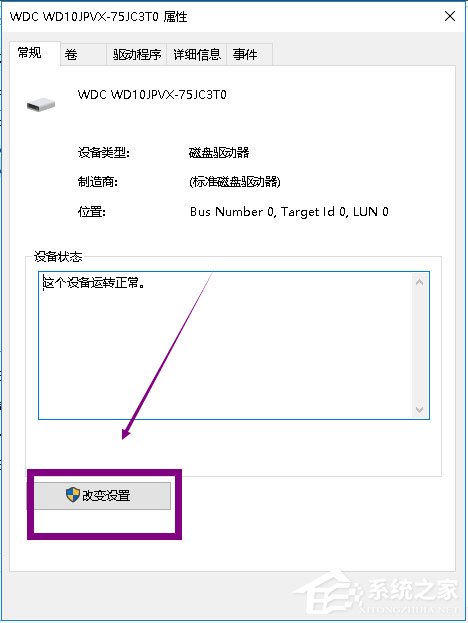 9、点击策略选项卡,将启动设备上的写入缓存前面的勾去掉,点击确定退出。
9、点击策略选项卡,将启动设备上的写入缓存前面的勾去掉,点击确定退出。 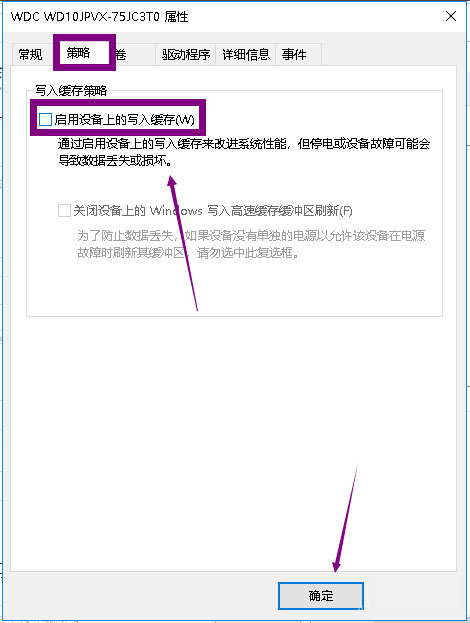 以上就是Win10提示Windows延缓写入失败的具体解决方法,按照以上方法进行操作后,就能轻松解决Windows延缓写入失败的问题了。
以上就是Win10提示Windows延缓写入失败的具体解决方法,按照以上方法进行操作后,就能轻松解决Windows延缓写入失败的问题了。 转载说明:欢迎转载本站所有文章,如需转载请注明来源于《绝客部落》。
本文链接:https://juehackr.net/jishu/xitong/jiaocheng/6138.html